
📋 목차
컴퓨터를 사용하다 보면 바이러스 감염이 신경 쓰일 때가 많아요. 백신 프로그램을 설치하고 정기적으로 검사를 해도, 일부 바이러스는 탐지되지 않고 숨어 있을 수 있어요. 특히 루트킷(Rootkit)이나 폴리모픽 바이러스(Polymorphic Virus) 같은 변종 악성코드는 백신으로도 쉽게 삭제되지 않죠.
이럴 때는 직접 수동으로 바이러스를 제거해야 할 수도 있어요. 오늘은 백신이 탐지하지 못하는 바이러스의 특징과 함께, 직접 삭제하는 5가지 방법을 알려줄게요! 😊
🧐 백신이 탐지 못하는 바이러스의 특징

일반적으로 백신 프로그램은 알려진 악성코드 패턴을 기반으로 탐지를 해요. 하지만 몇몇 바이러스는 백신을 우회할 수 있도록 설계되어 있어서 자동 탐지가 어렵죠. 그렇다면 어떤 바이러스들이 백신을 피할 수 있을까요?
📌 루트킷(Rootkit) : 운영체제의 깊은 곳에 숨어 있어서 백신 프로그램이 감지하기 어려운 악성코드예요. 감염되면 시스템 파일을 조작해서 백신조차도 이를 정상 파일로 인식할 수 있어요.
📌 폴리모픽 바이러스(Polymorphic Virus) : 이 바이러스는 실행될 때마다 자신의 코드를 변형하는 특징이 있어요. 따라서 백신이 기존의 패턴을 인식하지 못하게 만들어요.
📌 제로데이 악성코드(Zero-Day Malware) : 아직 보안 업체에서 탐지 패턴을 등록하지 못한 신종 악성코드예요. 백신이 업데이트되기 전에 피해를 줄 수 있어요.
🔍 백신 우회 바이러스 비교표
| 바이러스 유형 | 특징 | 백신 탐지 가능성 |
|---|---|---|
| 루트킷 | 운영체제 깊숙이 숨어 백신 회피 | 낮음 |
| 폴리모픽 바이러스 | 코드를 변형해 패턴 인식 회피 | 낮음 |
| 제로데이 악성코드 | 신종 악성코드로 탐지 패턴 없음 | 매우 낮음 |
이러한 악성코드는 백신을 우회할 가능성이 크기 때문에, 수동으로 삭제하는 방법을 알아두는 것이 중요해요. 이제부터 직접 바이러스를 제거하는 방법을 하나씩 알아볼게요! 🚀
🛠️ 안전 모드에서 수동 삭제하는 방법

백신으로 잡히지 않는 바이러스는 일반 모드에서 실행 중일 가능성이 높아요. 따라서 안전 모드(Safe Mode)로 부팅하여 바이러스를 제거 하면 효과적이에요. 안전 모드는 운영체제의 기본 기능만 실행되기 때문에, 바이러스가 활성화되지 않을 가능성이 커요.
📌 윈도우에서 안전 모드로 부팅하는 방법
1️⃣ 컴퓨터를 재부팅 한 후, 부팅 중에 F8 키를 여러 번 눌러요. (Windows 10/11의 경우 '고급 시작 옵션'을 이용해야 해요.)
2️⃣ '고급 부팅 옵션'에서 '안전 모드(Safe Mode)' 또는 '안전 모드(네트워크 사용 가능)'을 선택해요.
3️⃣ 안전 모드로 부팅된 후, 작업 관리자(Ctrl + Shift + Esc)를 열어 수상한 프로세스를 종료해요.
4️⃣ 제어판 → 프로그램 제거 에서 의심스러운 프로그램을 삭제해요.
🔄 안전 모드 진입 방법 비교
| 운영체제 | 진입 방법 | 특징 |
|---|---|---|
| Windows 7 | 부팅 중 F8 연타 | 간편하지만 최신 시스템에서는 지원 안 됨 |
| Windows 10/11 | 설정 → 업데이트 및 보안 → 복구 → 고급 시작 옵션 | 조금 번거롭지만 최신 시스템에서 가능 |
안전 모드에서 삭제한 후에는 반드시 시스템을 다시 부팅하고, 백신으로 추가 검사를 진행 하는 것이 좋아요. 이렇게 하면 남아 있는 악성코드를 더욱 확실하게 제거할 수 있어요! 🛡️
📝 레지스트리 편집기로 악성 코드 제거하기
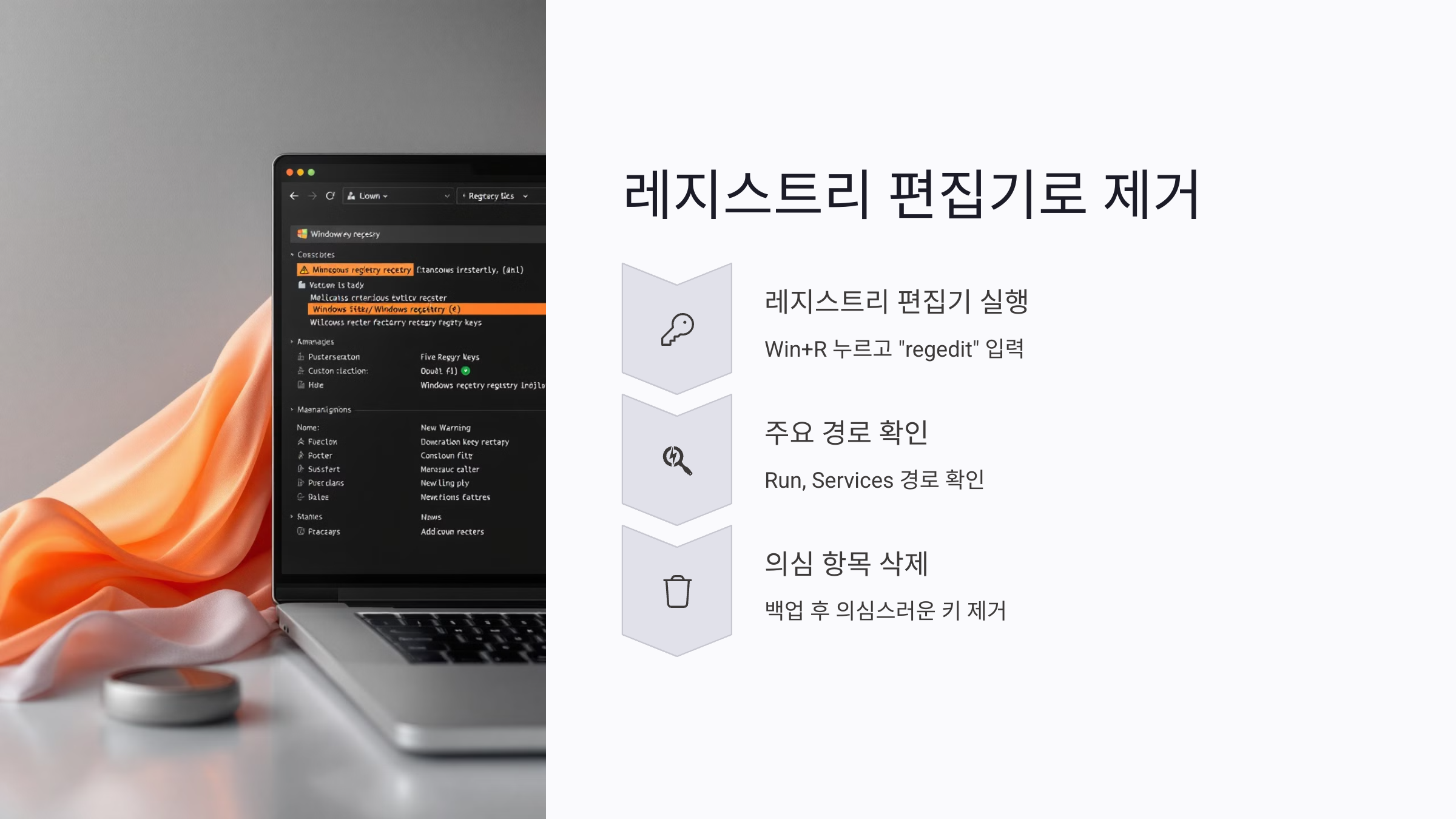
바이러스가 시스템 깊숙이 자리 잡으면, 일반적인 삭제 방법으로는 제거하기 어려울 수 있어요. 특히, 악성코드는 레지스트리(Registry)에 등록하여 자동 실행되도록 설정 하는 경우가 많아요. 이럴 때는 레지스트리 편집기를 이용해 직접 삭제해야 해요.
📌 레지스트리 편집기 실행 방법
1️⃣ Win + R 키를 눌러 실행 창을 열어요.
2️⃣ "regedit" 을 입력하고 Enter 키를 눌러요.
3️⃣ 사용자 계정 컨트롤(UAC)이 뜨면 "예"를 눌러 레지스트리 편집기를 실행해요.
📌 삭제해야 할 주요 레지스트리 경로
🔹 자동 실행되는 프로그램 확인 및 삭제
HKEY_LOCAL_MACHINE\SOFTWARE\Microsoft\Windows\CurrentVersion\Run
🔹 이상한 프로세스 삭제
HKEY_CURRENT_USER\Software\Microsoft\Windows\CurrentVersion\Run
🔹 악성 서비스 등록 제거
HKEY_LOCAL_MACHINE\SYSTEM\CurrentControlSet\Services
🛑 레지스트리 편집 시 주의사항
| 주의사항 | 설명 |
|---|---|
| 백업 필수 | 삭제 전 반드시 레지스트리를 백업해둬야 해요. |
| 의심스러운 항목만 삭제 | 잘못된 항목을 삭제하면 시스템 오류가 발생할 수 있어요. |
| 자동 실행 확인 | 운영체제가 자동 실행하는 중요한 항목은 건드리지 말아야 해요. |
레지스트리에서 의심스러운 키를 삭제한 후, 반드시 컴퓨터를 재부팅 하고 바이러스가 다시 실행되는지 확인해야 해요. 만약 계속 문제가 발생한다면, 추가적인 보안 소프트웨어를 활용하는 것이 좋아요. 🔍
당장 삭제 안 하면 큰일! 컴퓨터 바이러스 제거 방법
📋 목차컴퓨터 바이러스의 종류와 위험성바이러스 감염 여부 확인하는 법백신 프로그램 추천 및 활용법수동으로 바이러스 제거하는 방법랜섬웨어 감염 시 대처법바이러스 예방을 위한 보안
smartinfo-tree.tistory.com
랜섬웨어 감염되면 끝? 예방부터 복구까지 완벽 가이드
📋 목차랜섬웨어란? 감염 원인부터 유형까지랜섬웨어 감염 시 증상과 즉각 대처법랜섬웨어 예방을 위한 필수 보안 수칙백업 전략: 중요한 데이터 지키는 법랜섬웨어 감염 후 복구 방법 총정리
smartinfo-tree.tistory.com
🔄 시스템 복원으로 감염 전 상태로 되돌리기

만약 바이러스 감염 후 여러 방법을 시도했는데도 해결되지 않는다면, 시스템 복원(System Restore)을 이용해 감염 전 상태로 되돌리는 방법 을 고려해볼 수 있어요. 이 기능은 컴퓨터가 특정 시점으로 되돌아가도록 만들어주는 기능이에요.
📌 시스템 복원을 하면 어떤 점이 좋을까?
✅ 감염되기 전의 정상적인 상태로 되돌릴 수 있어요.
✅ 개인 파일(문서, 사진 등)은 삭제되지 않아요.
✅ 시스템 설정과 레지스트리 값이 복구되므로 바이러스 제거가 가능해요.
📌 시스템 복원 실행 방법 (Windows 기준)
1️⃣ Win + R 을 누른 후, 실행 창에서 "rstrui" 를 입력하고 Enter를 눌러요.
2️⃣ '다음'을 클릭하면 복원 가능한 날짜 목록이 나와요.
3️⃣ 바이러스 감염 이전 날짜를 선택하고 '다음'을 클릭해요.
4️⃣ '마침'을 누르면 시스템이 자동으로 재부팅되면서 복원이 진행돼요.
📅 시스템 복원 기능 비교
| 복원 방식 | 특징 | 데이터 삭제 여부 |
|---|---|---|
| 시스템 복원 | 설정과 레지스트리만 복구 | 파일은 유지 |
| 초기화(Reset) | 운영체제를 공장 초기화 상태로 | 모든 파일 삭제 가능 |
하지만 시스템 복원 기능이 꺼져 있거나, 바이러스가 복원 지점까지 감염시켰다면 이 방법이 효과가 없을 수도 있어요. 이럴 경우 전문 삭제 툴을 활용하는 방법 을 고려해야 해요! 🛠️
🛡️ 전문 삭제 툴 활용법 & 추천 프로그램

일부 악성코드는 일반적인 방법으로 삭제가 어렵기 때문에, 전문적인 악성코드 제거 툴을 사용하는 것이 가장 효과적 이에요. 백신 프로그램과는 다르게, 이들 툴은 특정 유형의 악성코드를 집중적으로 탐지하고 제거하는 기능을 가지고 있어요.
📌 전문 삭제 툴이 필요한 경우
✅ 백신으로 탐지가 되지 않는 경우
✅ 바이러스가 레지스트리나 시스템 파일을 변경한 경우
✅ PC 속도가 비정상적으로 느려지고, 광고가 무분별하게 뜨는 경우
🔍 추천 악성코드 제거 프로그램 비교
| 프로그램 | 특징 | 장점 | 지원 OS |
|---|---|---|---|
| Malwarebytes | 악성코드 및 애드웨어 전문 제거 | 실시간 보호 기능 제공 | Windows, Mac |
| AdwCleaner | 광고성 악성코드(Aware) 제거 | 설치 없이 실행 가능 | Windows |
| HitmanPro | 클라우드 기반 악성코드 탐지 | 다른 백신과 함께 사용 가능 | Windows |
| Kaspersky Virus Removal Tool | 수동으로 바이러스 검사 및 제거 | 무료로 사용 가능 | Windows |
이 프로그램들은 무료로 사용할 수 있는 경우가 많으며, 백신 프로그램과 함께 사용하면 더 강력한 보안 효과 를 볼 수 있어요. 바이러스 제거 후에는 PC를 재부팅하고 추가 검사 를 진행하는 것이 좋아요! 💻🔍
🛑 바이러스 감염 예방을 위한 필수 팁

바이러스를 삭제하는 것도 중요하지만, 애초에 감염되지 않는 것이 가장 좋은 방법 이에요. 바이러스 감염을 예방하는 몇 가지 필수 수칙을 알아볼까요? 😊
📌 1. 출처 불명의 파일 & 링크 조심하기
🔹 이메일, 문자, SNS에서 출처가 불확실한 링크나 첨부파일은 클릭하지 않아요.
🔹 가짜 다운로드 버튼을 조심해요! 공식 사이트에서만 파일을 받는 것이 중요해요.
📌 2. 신뢰할 수 있는 백신 프로그램 사용하기
🔹 실시간 보호 기능이 있는 백신 프로그램을 설치하고 항상 최신 버전으로 유지해요.
🔹 무료 백신도 좋지만, 중요 데이터를 보호하려면 유료 백신을 고려해보는 것도 좋아요.
📌 3. 소프트웨어 & 운영체제 최신 업데이트 유지
🔹 Windows, macOS 등의 운영체제 업데이트는 보안 취약점을 막아줘요.
🔹 자주 사용하는 브라우저, 오피스 프로그램도 최신 버전으로 유지하는 것이 좋아요.
🔐 바이러스 예방 체크리스트
| 예방 방법 | 설명 | 중요도 |
|---|---|---|
| 백신 프로그램 사용 | 신뢰할 수 있는 백신 설치 및 실시간 보호 | ⭐️⭐️⭐️⭐️⭐️ |
| 파일 & 링크 주의 | 출처 불분명한 파일 다운로드 금지 | ⭐️⭐️⭐️⭐️⭐️ |
| 운영체제 & 소프트웨어 업데이트 | 보안 패치 적용으로 취약점 제거 | ⭐️⭐️⭐️⭐️ |
| 강력한 비밀번호 설정 | 비밀번호를 길고 복잡하게 설정 | ⭐️⭐️⭐️ |
이제 바이러스 감염을 예방하는 방법까지 알았으니, 안전한 컴퓨터 사용 습관을 유지해보세요! 🔥
❓ 바이러스 삭제 관련 자주 묻는 질문 (FAQ)

Q1. 백신으로도 삭제되지 않는 바이러스가 있나요?
A1. 네, 있습니다! 루트킷, 폴리모픽 바이러스, 제로데이 악성코드 같은 일부 바이러스는 백신을 우회할 수 있어요. 이럴 땐 안전 모드에서 수동 삭제하거나 전문 삭제 툴을 사용하는 것이 좋아요.
Q2. 안전 모드에서도 바이러스가 삭제되지 않아요. 어떻게 해야 하나요?
A2. 레지스트리 편집기에서 악성 코드가 등록된 항목을 찾아 삭제해보세요. 그래도 안 되면 시스템 복원 기능을 활용하거나, 전문적인 바이러스 제거 프로그램을 사용해보는 것도 방법이에요.
Q3. 바이러스 감염 여부를 확인하는 방법은?
A3. PC가 갑자기 느려지거나, 이상한 팝업 광고가 계속 뜨고, 원치 않는 프로그램이 자동 실행된다면 바이러스 감염 가능성이 높아요. 작업 관리자(Ctrl + Shift + Esc)에서 수상한 프로세스를 확인해보세요.
Q4. 바이러스 감염 후 내 개인 정보가 유출될 수도 있나요?
A4. 네! 일부 악성코드는 키로거(Keylogger) 기능을 통해 입력한 정보를 가로채거나, 랜섬웨어처럼 데이터를 암호화하여 금전을 요구하기도 해요. 감염이 의심되면 빠르게 백신 검사를 실행하고 비밀번호를 변경하는 것이 좋아요.
Q5. 무료 백신만으로 충분할까요?
A5. 기본적인 보호는 가능하지만, 고급 악성코드를 막기엔 한계가 있어요. 특히 실시간 보호 기능이 없는 무료 백신은 감염을 예방하는 데 부족할 수 있어요. 중요한 데이터가 많다면 유료 백신을 고려하는 것이 좋아요.
Q6. USB를 통해 바이러스가 감염될 수도 있나요?
A6. 네, 가능합니다! 감염된 USB를 꽂으면 자동 실행(AutoRun) 기능을 통해 악성 코드가 실행될 수 있어요. USB를 연결할 때는 먼저 백신으로 검사한 후 사용하는 것이 안전해요.
Q7. 시스템 복원 후에도 바이러스가 남아있을 수 있나요?
A7. 네, 일부 악성코드는 시스템 복원 지점까지 감염시킬 수 있어요. 이럴 경우 초기화(Reset) 기능을 사용하거나, 포맷 후 운영체제를 재설치하는 것이 확실한 해결 방법이에요.
Q8. 바이러스 예방을 위해 가장 중요한 것은 무엇인가요?
A8. 출처가 불분명한 파일 & 링크를 클릭하지 않는 것 이 가장 중요해요! 여기에 백신 프로그램을 최신 상태로 유지하고, 정기적으로 보안 업데이트를 하는 것이 필수예요.
당장 삭제 안 하면 큰일! 컴퓨터 바이러스 제거 방법
📋 목차컴퓨터 바이러스의 종류와 위험성바이러스 감염 여부 확인하는 법백신 프로그램 추천 및 활용법수동으로 바이러스 제거하는 방법랜섬웨어 감염 시 대처법바이러스 예방을 위한 보안
smartinfo-tree.tistory.com
랜섬웨어 감염되면 끝? 예방부터 복구까지 완벽 가이드
📋 목차랜섬웨어란? 감염 원인부터 유형까지랜섬웨어 감염 시 증상과 즉각 대처법랜섬웨어 예방을 위한 필수 보안 수칙백업 전략: 중요한 데이터 지키는 법랜섬웨어 감염 후 복구 방법 총정리
smartinfo-tree.tistory.com